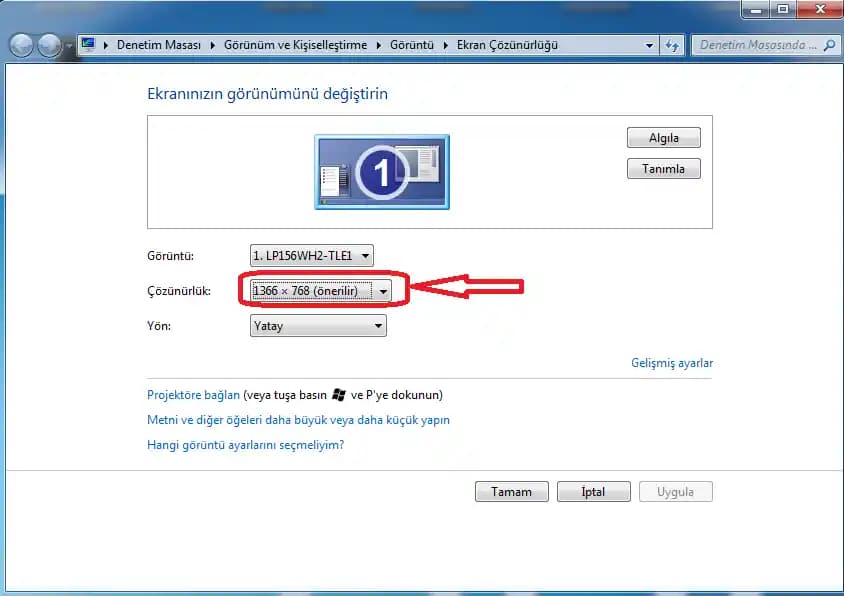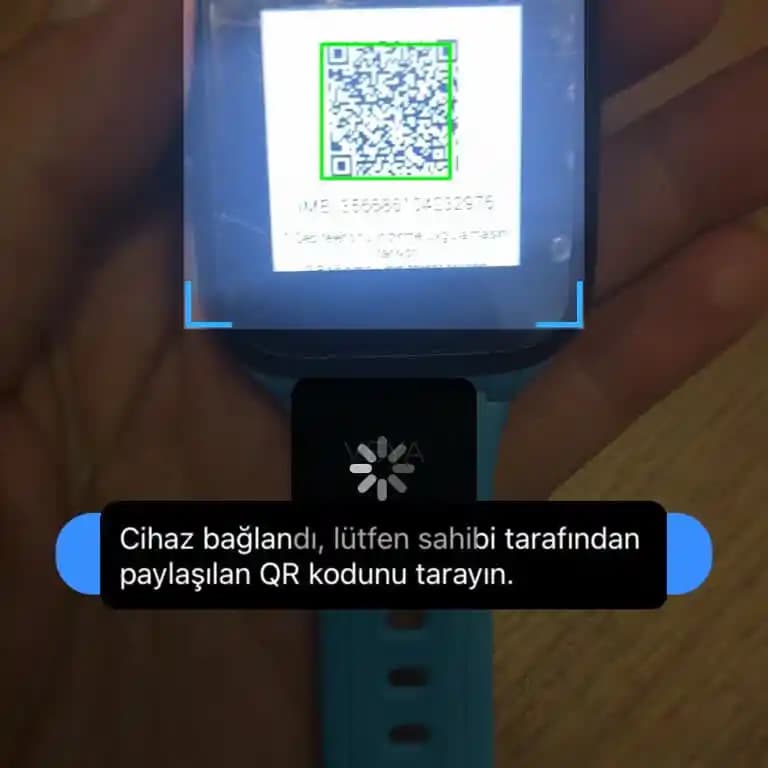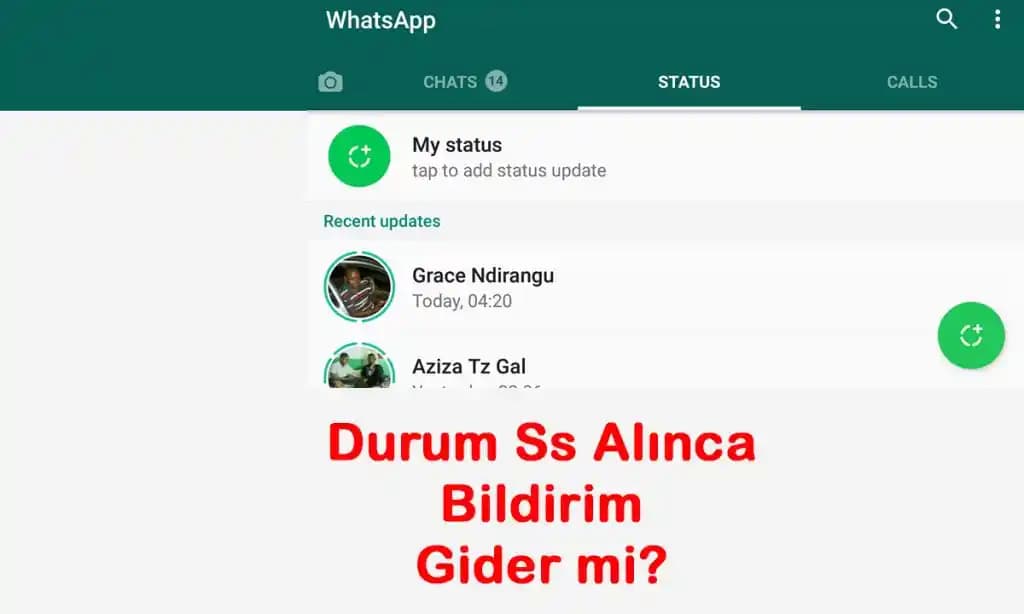Battlefield 1 Tam Ekran Yapma Rehberi: Sorunlara Çözüm ve İpuçları
Benzer ürünleri özellik, fiyat ve kullanıcı yorumlarına göre karşılaştırın, doğru seçimi yapın.
Oyun dünyasında özellikle Battlefield 1 gibi yüksek grafik kalitesine sahip yapımlar, kullanıcıların en çok karşılaştığı sorunlardan biri de tam ekran moduna geçememe durumudur. Bu sorun, oyuncuların oyundan alınan keyfi azaltabilir ve performans sorunlarına yol açabilir. Bu yazıda, Battlefield 1’yi tam ekran yapma konusunda karşılaşılan yaygın problemleri analiz edecek, çözüm önerileri ve ipuçlarıyla bu engelleri aşmanızı sağlayacağız.
Battlefield 1’de Tam Ekran Moduna Geçememe Sorunu Nedenleri
İlk olarak, neden böyle sorunlar yaşanıyor? Bu sorunun birkaç temel nedeni bulunuyor:
Ekran ayarlarının yanlış yapılmıştır: Oyun içi veya sistem ayarlarında ekran modu pencere moduna ayarlanmış olabilir.
Grafik sürücüleri güncel değil: Eski veya hatalı sürücüler, tam ekran modunu engelleyebilir.
Uyumsuzluk sorunları: Özellikle eski işletim sistemleri veya uyumsuz donanımlar, tam ekran modunu devre dışı bırakabilir.
Oyun optimizasyonları ve Windows ayarları: Windows’un "Fullscreen Optimizations" veya uyumluluk modları, bazen bu tarz sorunlara yol açabilir.
Bu temel nedenleri belirledikten sonra, aşağıdaki adımlar sayesinde sorunu çözmek mümkündür.
Ayrıca Bakınız
Basit ve Etkili Çözüm Adımları
1. Oyun Ayarlarını Kontrol Edin
İlk ve en önemli adım, oyunun kendi ayarlarını gözden geçirmektir:
Oyun içi Ayarlar Ekran Ayarları bölümüne gidin.
Ekran Modu veya Görüntü Modu seçeneğini Tam Ekran veya Fullscreen olarak ayarlayın.
Eğer bu seçenek zaten doğruysa, diğer adımlara geçin.
2. Grafik Sürücülerinizi Güncelleyin
Grafik kartı üreticinizin resmi sitesi üzerinden en güncel sürücüleri indirip yüklemek, performans ve uyumluluk sorunlarını azaltır:
NVIDIA GeForce Experience, AMD Radeon Software gibi araçları kullanabilirsiniz.
Güncellemeleri yaptıktan sonra bilgisayarı yeniden başlatıp oyunu tekrar deneyin.
3. Uyumluluk Modunu ve Fullscreen Optimizasyonlarını Etkinleştirin
Windows ayarları, oyunun tam ekran moduna geçmesini engelleyebilir:
Battlefield 1’nin kısayoluna sağ tıklayın ve Özellikler seçeneğine gidin.
Uyumluluk sekmesine geçin.
"Fullscreen optimizasyonlarını devre dışı bırak" seçeneğini işaretleyin.
Ayrıca, Uyumluluk modunu Windows’un daha eski sürümleriyle uyumlu hale getirebilirsiniz.
4. Oyun ve Sistem Güncellemelerini Kontrol Edin
Hem oyunun en son güncellemelere sahip olduğundan emin olun.
Windows güncellemelerini kontrol edin ve yükleyin.
5. Steam veya Diğer Platform Ayarlarını İnceleyin
Eğer oyunu Steam üzerinden oynuyorsanız, şu ayarları da gözden geçirin:
Steam Kütüphane Battlefield 1’yi sağ tıklayın Özellikler.
Başlatma Seçenekleri kısmına şu komutları ekleyebilirsiniz:
-fullscreenveya
-windowed -noborderBu ayar, oyunun pencere modunda açılmasını engelleyebilir.
Ekstra İpuçları ve Tavsiyeler
Ekran Çözünürlüğünüzü Kontrol Edin: Oyun içi çözünürlüğün, monitörünüzün desteklediği çözünürlükle uyumlu olması gerekir.
Gelişmiş Grafik Ayarları: Oyunun grafik ayarlarından V-Sync ve Render Kalitesi gibi seçenekleri optimize edin.
Donanım Uyumluluğu: Özellikle eski veya düşük donanımlı bilgisayarlarda, bazı ayarların değiştirilmesi sorunu çözebilir.
Sonuç
Battlefield 1’de tam ekran moduna geçememe sorunları, çoğu zaman sistem ve oyun içi ayarların uyumsuzluğundan kaynaklanır. Yukarıdaki adımlar, bu sorunu büyük ölçüde çözmenize yardımcı olacaktır. Unutmayın, her sistem farklıdır ve bazen birkaç farklı ayar denemek gerekebilir. Sabırlı olun ve sisteminizin özelliklerine uygun çözümleri uygulayın.
Ekran modunu düzgün ayarlamak, oyundan alınan deneyimi artırır ve oyunun performansını olumlu yönde etkiler. Bu rehber sayesinde, Battlefield 1’yi tam ekran yapma konusunda yaşadığınız tüm sorunları çözebilirsiniz ve oyunun keyfini kesintisiz çıkarabilirsiniz. İyi savaşlar!